Firestick용 미러 앱: 화면 쉽게 디스플레이하기
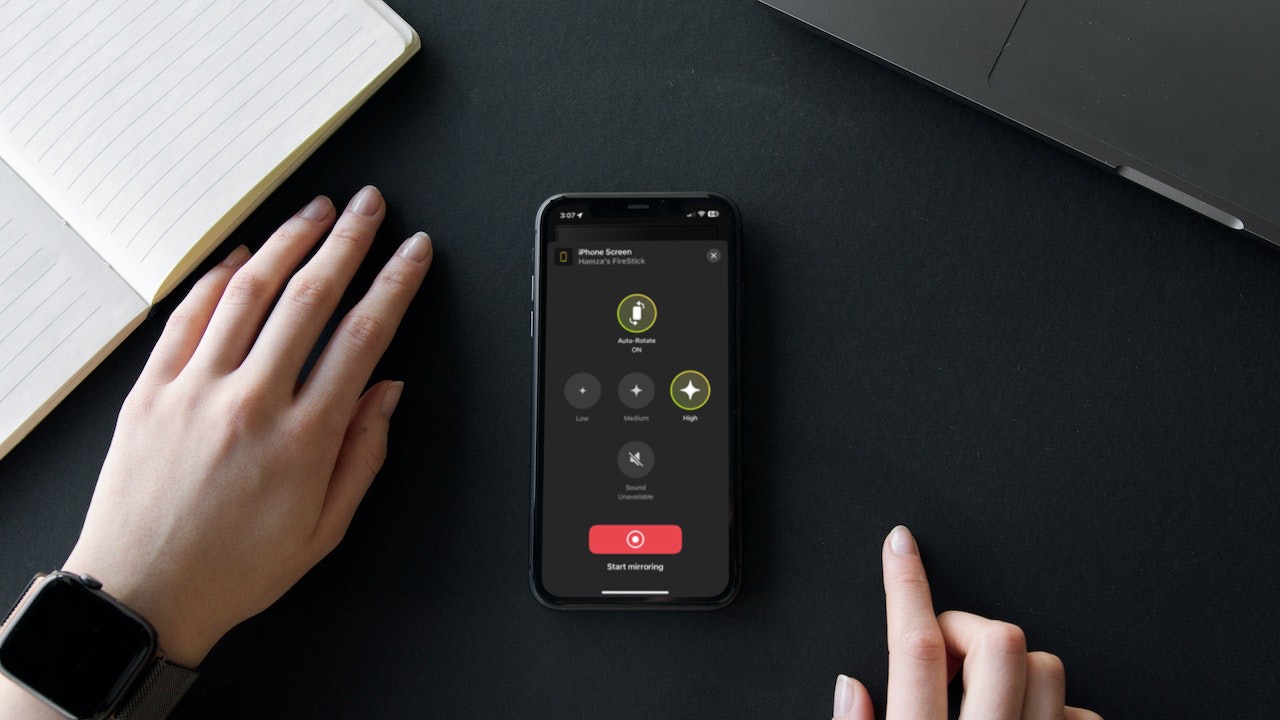
Amazon Fire TV Stick은 단순히 엔터테인먼트 에코시스템을 제공하는 것 이상의 기능을 가지고 있습니다. 타사 Fire TV 미러링 앱을 사용하여 비디오를 전송하고 iPhone 또는 iPad의 화면을 Fire TV Stick으로 미러링할 수 있습니다. 이 기사에서는 이러한 앱을 사용하여 전화기의 화면을 Firestick이나 Fire TV에 방송하는 방법을 설명했습니다.
Fire TV로 미러링하기 위해 서드파티 앱이 필요한 이유
Firestick 또는 Fire TV는 Fire OS라는 운영 체제에서 실행됩니다. Android 기반이기 때문에 이미 Android 생태계의 일부가 되어 있다면 좋지만, iOS 사용자에게는 조금 제약이 있을 수 있습니다. 그래서 서드파티 앱 없이 iPhone에서 Firestick으로 미러링 할 수 없습니다.
Amazon의 스트리밍 기기와 TV에는 내장 미러링 기능이 있지만 Android 기기에서만 작동합니다. Apple 기기는 AirPlay를 사용하며, 이는 Firestick의 Fire OS와 호환되지 않습니다. 그러나 AirPlay를 지원하는 몇몇 Fire TV 모델이 있습니다.
AirPlay를 지원하지 않는 Firestick에서 iPhone이나 iPad를 미러링하려면 다음에 설명한 것과 같은 서드파티 앱을 사용하는 방법 외에는 선택의 여지가 없습니다.
파이어 TV용 최고의 화면 미러링 앱
비디오 가이드
다음은 Fire TV 및 Firestick을 위한 최고의 화면 미러링 앱 몇 가지입니다:
DoCast: 캐스팅하다
DoCast는 침입성 광고 없이 iPhone 화면을 방송할 수 있는 스크린 미러링 Fire TV 앱입니다. 이 앱은 로컬 사진, 비디오, 음악을 스트리밍할 수 있는 기능을 포함해 여러 기능이 가득합니다.

그 사용하기 쉬운 인터페이스는 간편한 탐색과 빠른 설정을 가능하게 합니다. Firestick이 iPhone과 동일한 Wi-Fi에 연결되어 있는지 확인하기만 하면 DoCast가 몇 초 내로 이를 발견합니다. 별도의 동반 앱이 없으므로 iPhone에 DoCast만 다운로드하면 됩니다. iPad와도 호환됩니다.

무료 버전에서도 원하는 만큼 많은 사진을 스트리밍할 수 있습니다. 비디오 스트리밍은 세션당 3분으로 제한됩니다. 스크린 미러링을 위해서는 프리미엄 버전이 필요합니다. 우리는 모든 프리미엄 기능, 무제한 비디오 스트리밍 및 스크린 미러링을 탐색할 수 있는 3일 체험 버전을 사용하는 것을 권장합니다. 이렇게 하면 업그레이드가 필요에 맞는지 결정하기 전에 가능합니다.
사용하기 쉬운 인터페이스와 제공되는 모든 기능 덕분에, 우리는 이를 Fire TV를 위한 최고의 스크린 미러링 앱으로 간주합니다.
단계별 가이드
DoCast를 사용하여 화면 미러링을 하기 위한 아래의 단계를 따르세요:
1. First, download DoCast on your iPhone.

2. When you open the app and accept all permissions, it’ll begin to look for nearby Firestick/Fire TV devices.

3. Tap your streaming device when it appears.

4. Now tap Screen to go to the screen mirroring options.
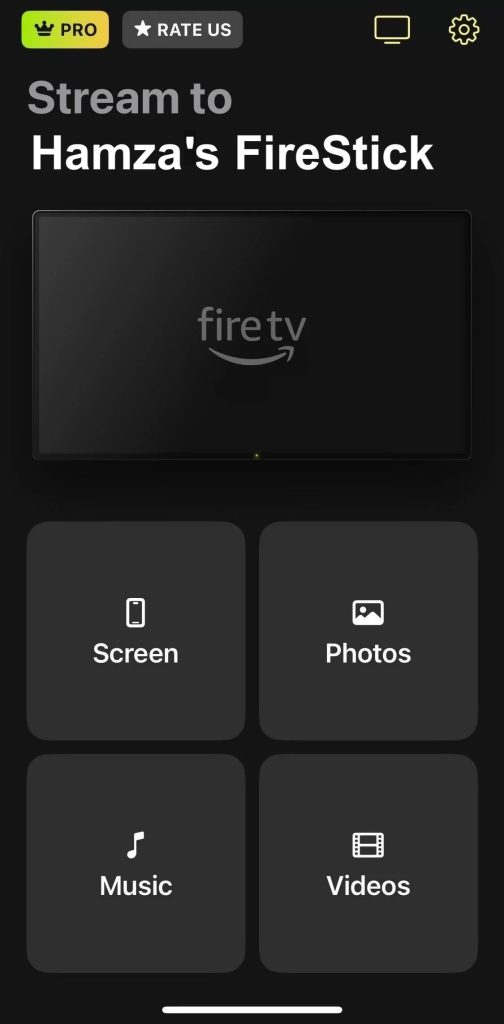
5. Change the settings however you like and then tap the record button at the bottom.
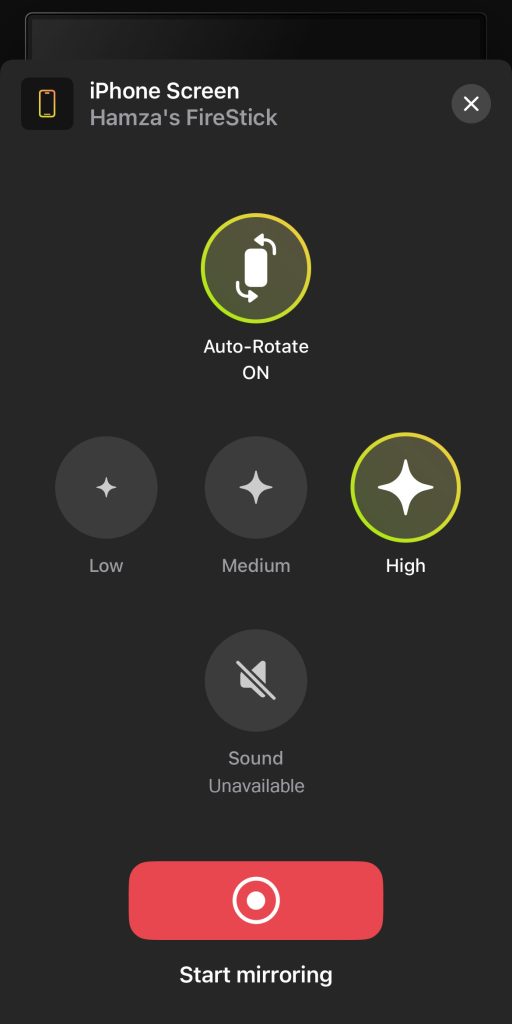
6. Tap Start Broadcast to begin mirroring to your Firestick/Fire TV.
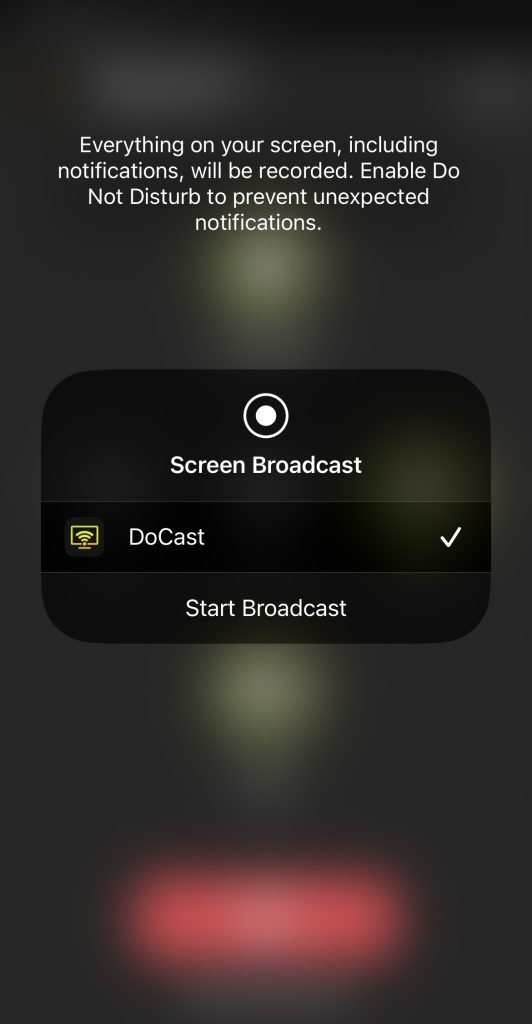
Pros
- Firestick 또는 Fire TV에 다운로드할 필요 없음
- 고품질의 무제한 사진 전송 지원
- Firestick에서 음악을 스트리밍할 수 있습니다.
Cons
- 화면 미러링은 프리미엄 버전에서만 가능합니다
⭐ 우리의 평점: 5.0/5
2. TV 캐스트 및 화면 미러링 앱
TV Cast & Screen Mirroring App은 여러 가지 TV 브랜드와 스트리밍 장치를 지원하는 또 다른 훌륭한 Fire Stick용 화면 미러 앱입니다. 이 앱은 다양한 기능을 제공하여 (하나는 품질에 중점을 두고 다른 하나는 속도에 중점을 둡니다) 두 가지 다른 유형의 화면 미러링, YouTube 캐스팅, 비디오 캐스팅 등을 포함합니다.
추가 기능을 원하는 사람들에게는 훌륭한 앱이지만, 화면 미러링을 사용하려면 프리미엄 구독이 필요합니다. 게다가, 자주 건너뛸 수 없는 광고를 보여줘 사용자 경험을 방해할 수 있습니다.
그럼에도 불구하고, 이 앱은 3일 무료 체험판을 제공하기 때문에 미러링 앱에서 보너스 기능이 중요한 경우 시도해볼 가치가 있습니다.
단계별 가이드
이 앱을 사용하는 방법은 다음과 같습니다:
1. Download TV Cast & Screen Mirroring App on your iPhone.
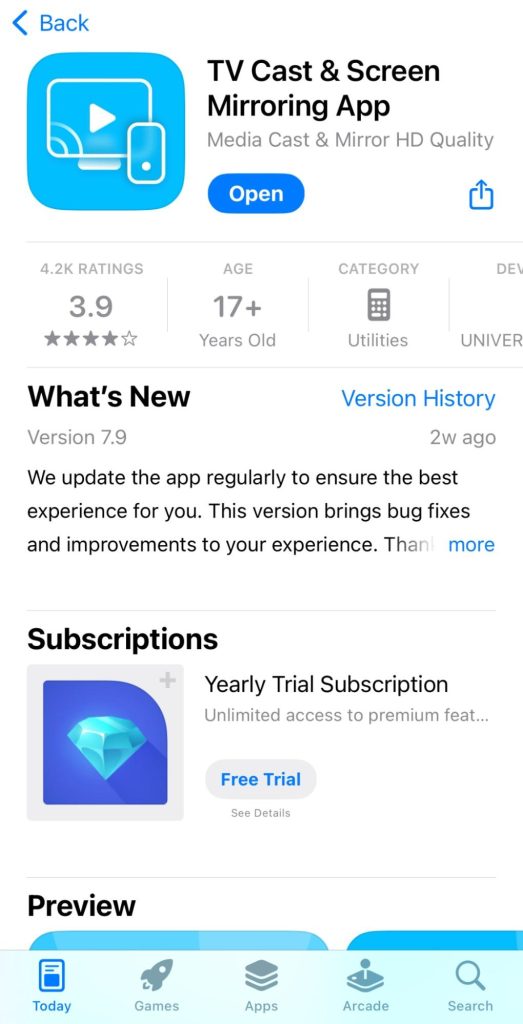
2. Launch the app and select your Firestick when it appears in the small window above the main features of the app.
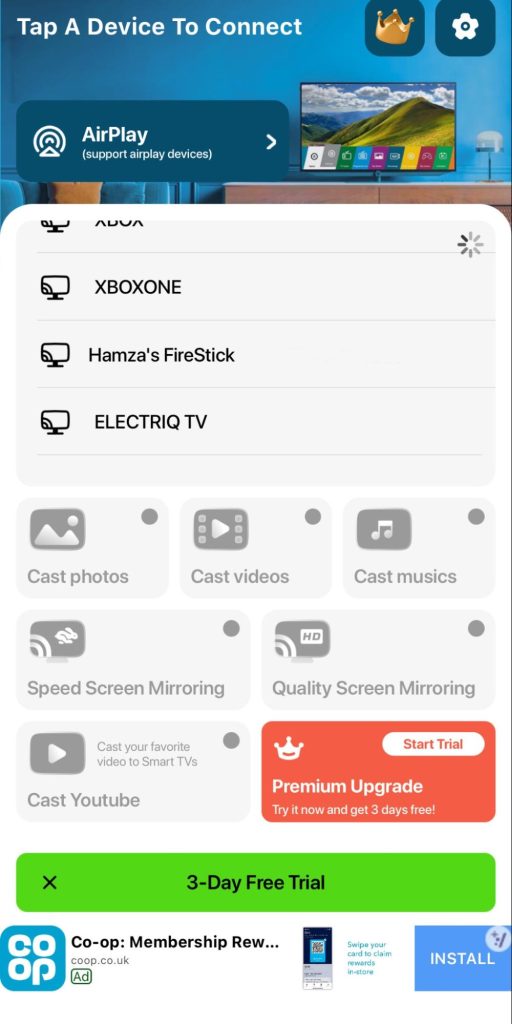
3. Once connected, tap Quality Screen Mirroring.
4. Tap the record button and then tap Start Broadcast.
Pros
- 속도와 품질을 위한 스크린 미러링 제공
- YouTube 캐스팅 포함
- 비디오, 사진, 음악 스트리밍도 지원합니다
Cons
- 화면 미러링은 프리미엄 버전에서만 가능합니다
- 광고가 너무 많이 표시됩니다
3. 화면 미러링 | 스마트 TV
Screen Mirroring | Smart TV는 Roku, LG, Chromecast를 포함한 다양한 TV 브랜드 및 스트리밍 장치와 호환되는 또 다른 Amazon Fire TV 미러링 앱입니다. 이 앱은 YouTube에서 비디오를 직접 캐스트하고 오프라인 및 온라인 비디오를 스트리밍하며 iPhone의 화면을 Fire TV 또는 Firestick으로 미러링할 수 있게 해줍니다.
또한 원하는 내용을 화면에 그린 다음 Firestick 또는 Fire TV로 스트리밍할 수 있는 “화이트보드” 기능도 제공합니다. 이 앱에 포함된 또 다른 특별한 기능은 Google 드라이브와 Google 포토에서 파일과 사진을 스트리밍할 수 있다는 것입니다.
이 앱의 주요 기능은 화면 미러링으로, 레이턴시 없이 실행되며 게임에 적합합니다.
단계별 가이드
스크린 미러링 | 스마트 TV 사용 방법을 단계별로 알아봅시다:
1. Download Screen Mirroring | Smart TV on your iPhone or iPad.
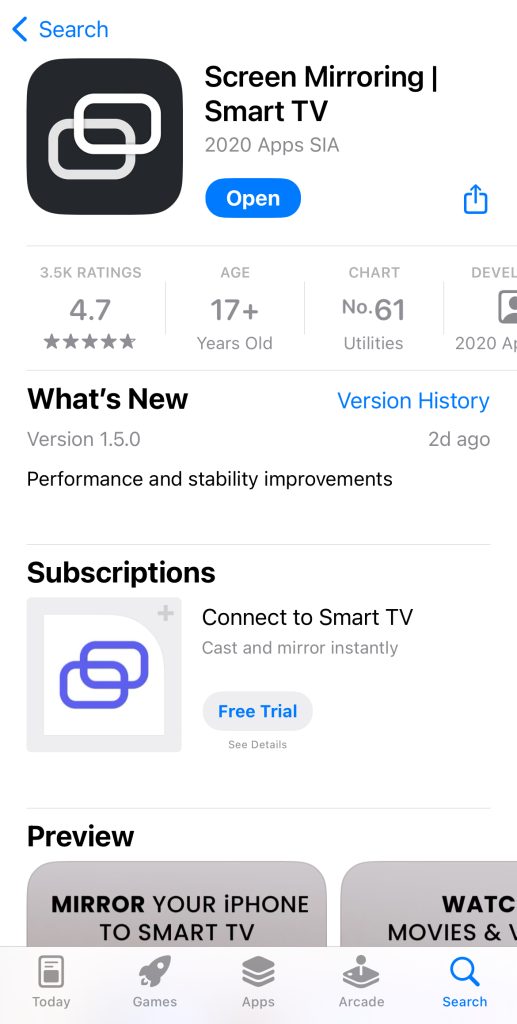
2. Open the app and tap the casting icon in the top-left corner.
3. Tap your Firestick or Fire TV to connect to it.

4. Now tap Screen mirroring at the bottom of the screen.
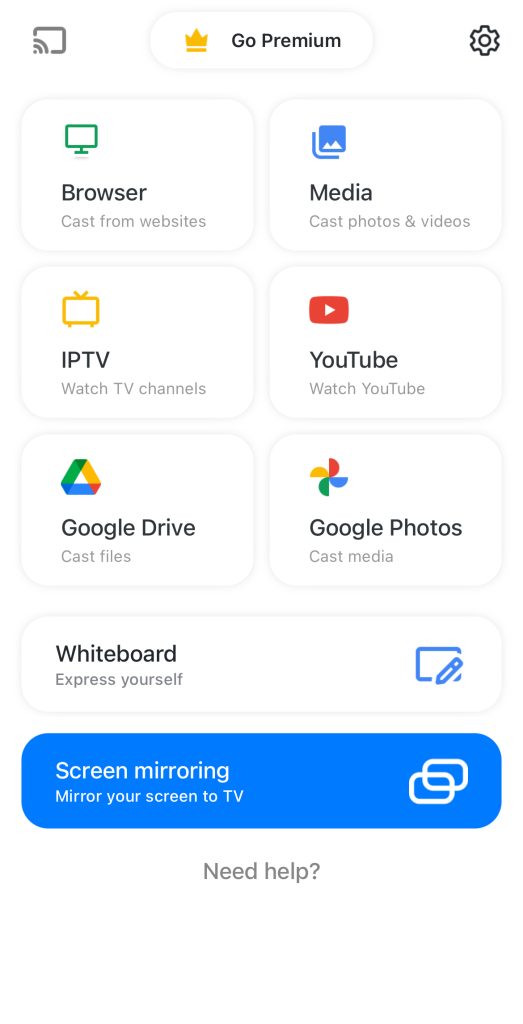
5. Adjust the settings and then tap the record button.
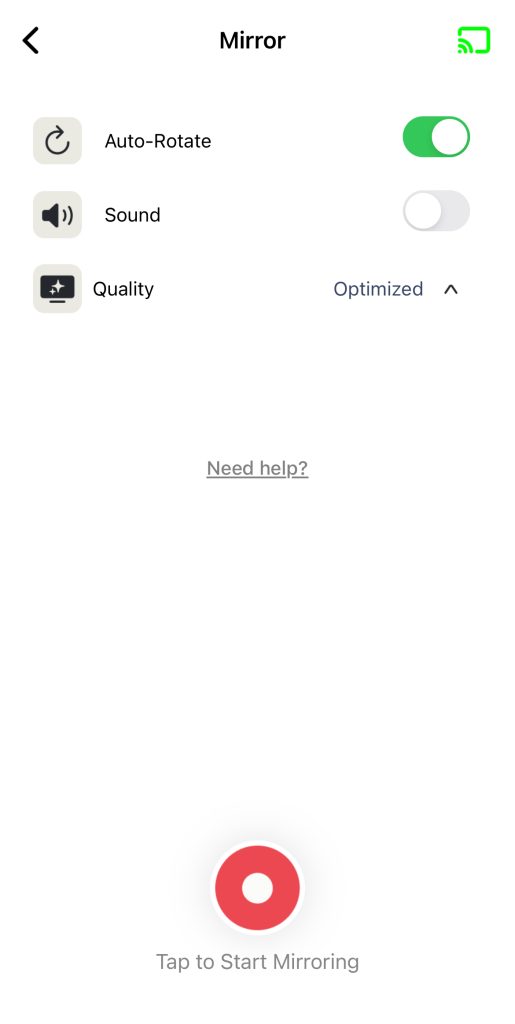
6. Tap Start Broadcast and the screen mirroring session will begin on the Firestick.
Pros
- 광고 없음
- Google 드라이브에서 파일을 스트리밍할 수 있습니다.
- 프레젠테이션용 화이트보드가 있습니다
Cons
- 앱 스토어에 긍정적인 리뷰가 많지 않음
4. AirScreen
AirScreen은 Fire TV용 무료 화면 미러링 앱으로, 스트리밍 장치를 AirPlay 수신기로 변환하여 iPhone 및 Mac의 화면을 쉽게 미러링할 수 있도록 합니다. 이것은 iOS에서 사용할 수 없으며 Firestick 또는 Fire TV에서만 다운로드할 수 있습니다.
다운로드한 후에는 설정에서 AirPlay를 활성화할 수 있습니다(기본적으로 활성화되어 있음). 또한 Chromecast와 Miracast도 지원합니다. 앱은 무료로 사용할 수 있지만 AirPlay의 경우 하루에 15분, Chromecast의 경우 하루에 30분으로 화면 미러링이 제한됩니다. 가끔 광고가 나타날 수 있습니다.
앱의 프리미엄 버전을 사용하면 광고가 사라지고 무제한 화면 미러링이 가능합니다.
단계별 가이드
AirScreen을 사용하는 방법은 다음과 같습니다:
1. Download AirScreen on your Firestick from the app store. You can also transfer it to your Firestick from your desktop via the official Amazon site.

2. Upon launching the app, a QR code will appear on your screen. Scan this code with your iPhone to see the instructions on how to use it.
3. On your iPhone, tap Entire Screen and the instructions for screen mirroring will pop up.

4. All you have to do now is open the Control Center by swiping down from the top-right corner and tap the Screen Mirroring icon.
5. Select your Firestick from the list to start mirroring your iPhone’s screen to it. The name of the device will be shown in the AirScreen app.
Pros
- Firestick 장치를 AirPlay 수신기로 변환합니다
- 다른 스트리밍 기술도 지원합니다.
- Firestick에 다운로드만 하면 됩니다.
Cons
- 때때로 조금 느릴 수 있습니다.
- Mac에서 항상 작동하지 않을 수 있음
5. 화면 미러링 ・ 캐스트 ・ 미러
스크린 미러링・캐스트・미러 또는 레플리카로 더 잘 알려진 이 앱은 사용자 친화적인 인터페이스를 제공하는 시각적으로 매력적인 앱입니다. 이 앱은 아이폰과 아마존 스트리밍 장치 또는 TV에 모두 다운로드해야 합니다.
이 앱을 사용하면 아이폰 화면을 미러링하고 동영상과 사진을 스트리밍할 수 있습니다. 또한 TV의 리모컨으로 사용할 수도 있습니다. 이 앱으로 Firestick에 연결하면, 스트리밍 장치에 동반 앱을 다운로드하도록 요청합니다. 그렇지 않으면 메인 메뉴로 진행할 수 없습니다.
레플리카는 오프라인 및 온라인 미디어 콘텐츠 모두를 스트리밍할 수 있다는 점에 유의하세요. 이 앱을 사용하여 카메라를 켜고 Fire TV에서 볼 수 있습니다.
단계별 가이드
화면 미러링을 위해 Replica를 사용하는 방법은 다음과 같습니다:
1. Download Replica on your iPhone and Firestick/Fire TV.

2. Open the app and tap your Firestick to connect to it.

3. If you’ve already installed the companion app on your Firestick, you’ll be redirected to the main menu. Tap Screen Mirroring.

4. Then, tap Start Broadcast to mirror to your Firestick.
Pros
- 다채롭고 시각적으로 매력적인 UI
- 오프라인 및 온라인 미디어 콘텐츠 스트리밍 가능
Cons
- iPhone과 Firestick 모두에 다운로드해야 합니다.
- 가끔 광고를 표시합니다
Fire TV는 AirPlay를 지원하나요?
Fire TV 모델 중 일부는 AirPlay를 지원합니다. 이 모델 중 일부는 다음과 같습니다:
- 📌 Fire TV Stick 4K, Fire TV Stick Gen 2, Fire TV Stick Basic Edition
- 📌 Fire TV Insignia 4K (2018 및 2020), Fire TV Insignia HD (2018), Insignia F20, F30, F50 시리즈 (2021)
- 📌 Fire TV Onida HD (2019 및 2020)
- 📌 Fire TV JVC 4K (2019) 및 JVC Smart HD/FHD (2020)
- 📌 Fire TV Grundig Vision 6 HD (2019), Fire TV Grundig Vision 7, 4K (2019), Fire TV Grundig OLED 4K (2019)
- 📌 Fire TV Toshiba 4K (2018 및 2020), Fire TV Toshiba HD (2018), 및 Toshiba C350 Fire TV (2021)
이 모델은 내장된 AirPlay 지원 기능이 있어 서드파티 앱을 사용하지 않고도 iPhone의 화면을 쉽게 미러링할 수 있습니다.
단계별 가이드
Fire TV가 AirPlay를 지원하는 경우 활성화하는 방법은 다음과 같습니다:
1. Open your Fire TV’s settings by clicking on the gear icon.
2. Go to Display and Sounds > AirPlay and HomeKit.

3. Select AirPlay and hit the select button on the Fire TV remote. You should now be able to AirPlay from your iPhone to your Fire TV.
활성화한 후, iPhone에서 제어 센터를 열고 화면 미러링 아이콘을 탭하면 Fire TV가 미러링할 수 있는 장치 목록에 나타납니다.
미러링이 작동하지 않으면 어떻게 해야 하나요?
iPhone을 Firestick으로 미러링하기 위해 최고의 앱을 사용하더라도 문제가 발생할 수 있습니다. 다음은 가장 흔한 미러링 문제를 해결하는 방법입니다:
- 📌 같은 Wi-Fi 네트워크: Fire Stick과 미러링하려는 기기가 같은 Wi-Fi 네트워크에 있는지 확인하세요.
- 📌 VPN 끄기: VPN을 사용하는 경우, 연결 문제가 발생할 수 있으므로 VPN을 끄세요.
- 📌 기기 재시작: Fire Stick과 iPhone이나 iPad를 재시작해보세요. Fire Stick에서는 설정 > 내 Fire TV > 재시작로 이동하세요.
- 📌 앱 재시작: 사용 중인 서드파티 앱을 재시작하여 일반적인 단순 오류를 해결하고 미러링이 올바르게 작동하도록 할 수 있습니다.
- 📌 소프트웨어 업데이트: Fire Stick이 소프트웨어 업데이트가 필요한지 설정 > 내 Fire TV > 정보 > 업데이트 확인에서 확인하세요.
- 📌 공장 초기화: 문제가 지속되면 Fire Stick을 공장 초기화 하기를 권장합니다 (설정 > 내 Fire TV > 공장 설정 초기화). 이 경우 모든 데이터와 설정이 지워진다는 점을 유의하세요.
결론
대부분의 Firestick 및 Fire TV 모델은 Fire OS라고 하는 완전히 다른 기술을 사용하기 때문에 AirPlay를 지원하지 않습니다. Android 기반 시스템이지만 iPhone 화면을 Amazon 스트리밍 장치에 미러링할 수 있는 많은 타사 앱이 있습니다.
Fire TV에 가장 적합한 미러링 앱을 찾는 것은 어려울 수 있지만 여러 옵션을 테스트한 결과 DoCast가 이상적인 선택으로 우리에게 두드러집니다. 이는 비디오, 사진 및 음악을 스트리밍하는 데에도 사용할 수 있는 최고의 Firestick 미러링 앱입니다.
DoCast는 Firestick에 다운로드할 필요가 없기 때문에 설치가 쉽습니다. 연결 후에는 번거로움 없이 TV에서 원하는 것을 시청할 수 있습니다.
자주 묻는 질문
iPhone을 Firestick TV에 미러링하려면 AirPlay를 지원하지 않는 경우 타사 앱이 필요합니다. 사용하기 쉬운 Firestick 스크린 미러 앱인 DoCast를 사용하는 것이 좋습니다. 이 앱은 사진 및 음악 스트리밍과 같은 다른 작업도 수행할 수 있습니다. DoCast로 미러링하려면 화면으로 이동하여 해상도 및 자동 회전과 같은 설정을 조정한 다음 녹화 버튼을 탭하세요.
네, AirScreen은 무료 앱으로, AirPlay를 통해 iPhone의 화면을 Firestick에 미러링할 수 있습니다. 하지만 주의할 점은 이 앱이 자주 광고를 보여주며, AirPlay를 통해 사용할 경우 하루에 15분만, Chromecast를 사용할 경우 30분만 미러링할 수 있다는 점입니다.
Fire TV 최고의 화면 미러링 앱은 DoCast입니다. 사용하기 쉬운 인터페이스와 간편한 탐색 기능을 갖추어 몇 초 만에 Firestick을 설정할 수 있습니다. 고해상도로 iPhone 화면을 미러링하고 사진, 동영상 및 음악과 같은 로컬 미디어 콘텐츠를 스트리밍할 수 있습니다.
네, AirScreen 및 DoCast와 같은 앱을 사용하여 Fire TV에서 AirPlay를 사용할 수 있습니다. 이러한 앱은 각각 Amazon App Store와 Apple App Store에서 다운로드할 수 있습니다. 이 앱들은 iOS 기기에서 Fire TV로 콘텐츠를 스트리밍할 수 있도록 해줍니다. AirScreen은 Fire Stick에 다운로드해야 하고, DoCast는 iPhone이나 iPad에만 설치하면 됩니다. iPhone 또는 iPad에서 화면 미러링이나 스트리밍 콘텐츠를 시작하기 전에 두 기기가 동일한 Wi-Fi 네트워크에 연결되어 있는지 확인하십시오.
휴대전화가 Fire Stick에 화면 미러링되지 않는 경우, 두 장치가 동일한 Wi-Fi 네트워크에 연결되어 있는지 확인하십시오. Fire Stick에서 화면 미러링이 활성화되어 있는지 확인하고 두 장치를 모두 다시 시작해 보십시오. AirScreen 또는 DoCast와 같은 타사 앱을 사용하는 경우 올바르게 설치되고 실행되고 있는지 확인하십시오. 또한, VPN이 연결을 방해하고 있는지 확인하십시오. 문제가 계속되면 앱을 재설치하거나 Fire Stick에서 공장 초기화를 수행해 보십시오.
